Gut, wenn man die Ausgaben im Auge behält. Noch besser, wenn man genau weiß, wie sich die Kosten verteilen. Mit Excel können Sie rasch ermitteln, wie viele Beträge in bestimmten Klassen ausgegeben wurden. [...]
Ermitteln Sie beispielsweise, wie viele Kleinbeträge unterm Strich an den monatlichen Unkosten beteiligt sind, wie viel im Mittelfeld ausgegeben worden ist und wie viele große Ausgaben die Gesamtsumme ausmachen.
Verteilung der Ausgaben ermitteln: Wenn Sie beispielsweise mit Excel ein Haushaltsbuch führen, in das Sie die monatlichen Ausgaben eintragen, können Sie leicht ermitteln, wie viele der Ausgaben in bestimmten Bereichen liegen. Geben Sie hierfür in die Tabelle, in der die laufenden Ausgaben gelistet sind, in eine neue Spalte untereinander die Klassen ein, nach denen Sie die Ausgaben auswerten wollen. Um also alle Beträge bis 100 Euro zu zählen, dann alle Beträge zwischen 100 und 250 Euro zu ermitteln, anschließend noch die Beträge bis 500 Euro und schließlich alles, was darüber liegt, schreiben Sie in eine Spalte (beispielsweise in die Zellen C2, C3, C4 und C5): 100, 250, 500, über 500
Markieren Sie vier Zellen, in denen später das Ergebnis erscheinen soll (etwa die Zellen D2, D3, D4 und D5). Nun geben Sie in die Bearbeitungsleiste ein Gleichheitszeichen (=) und dann Häufigkeit als Namen der Funktion ein. Anschließend an die Funktionsbezeichnung folgt eine öffnende Klammer. Markieren Sie jetzt mit gedrückter Maustaste die Zellen mit Ausgaben. Um die gesamte Ausgabenspalte der Tabelle zu markieren, klicken Sie einfach auf den Buchstaben des Spaltenkopfs, beispielsweise auf B. In der Bearbeitungsleiste erscheint dann der markierte Datenbereich als B:B. Danach setzen Sie ein Semikolon ans Ende der Funktion und markieren mit gedrückter Maustaste die Zellen mit den Klassen, die die Häufigkeitsauswertung einteilen, in unserem Beispiel also die Zellen C2 bis C5, was in der Bearbeitungsleiste als C2:C5 erscheint. Mit einer schließenden Klammer beenden Sie die Eingabe, die Sie als Matrix bestätigen müssen: Drücken Sie hierfür gleichzeitig die Taste Strg, die Umschalttaste und die Enter-Taste. In der Bearbeitungsleiste umschließt jetzt eine geschweifte Klammer die Matrixfunktion: { = HÄUFIGKEIT(B:B;C2:C5)} In den Zellen, die vor der Eingabe der Funktion für das Ergebnis markiert wurden, erscheint nun die Auswertung der angegebenen Klassen, in diesem Fall also, wie viele Ausgaben in jeder der vier Wertespannen in der Tabelle eingetragen sind.
* Heinrich Puju ist Redakteur der deutschen PC-Welt.







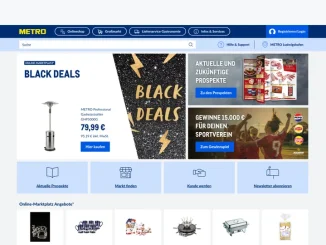


Be the first to comment